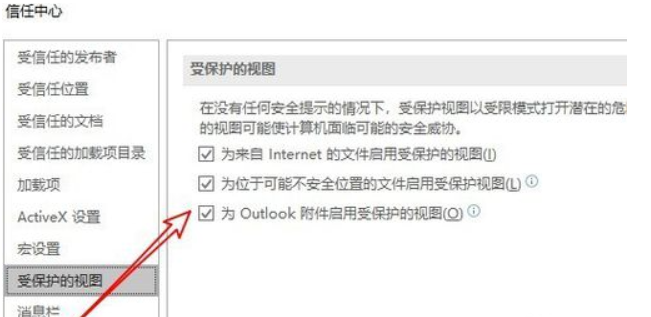word是我们平时很常用的一个office办公软件,其操作简单便捷,功能也十分实用。但在使用过程中偶尔也会出现一些小问题,比如说打开出错,那这个时候应该怎么办呢?今天咱们就来说一说word打开出错怎么办。

当word打开出错时,新建空白word文档,点击左上角“文件”,在列表中选择“选项”,再点击“信任中心”,点击“信任中心设置”,可以看到“受保护的视图”设置窗口,把该页面中的所有勾选去掉,再重新打开word文档就可以了。
打开的word主界面,点击新建空白文档图标,建立一个新的空白文档。
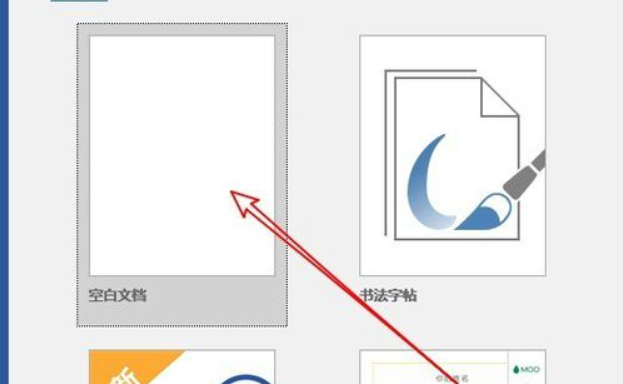
在打开的空白文档窗口中,点击上面的“文件”菜单。
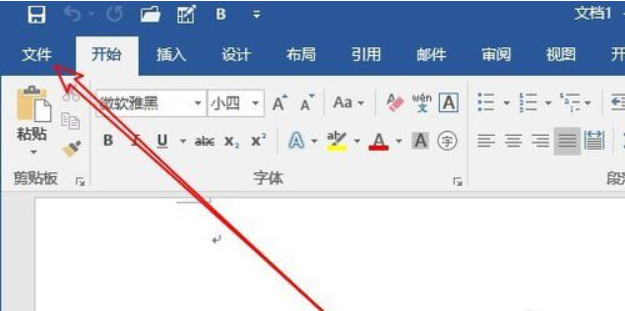
接下来点击打开的文件下拉菜单中的“选项”菜单项。
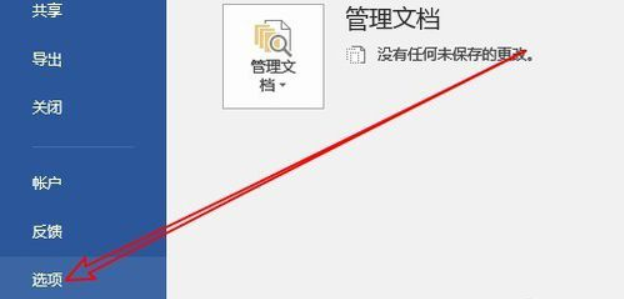
这时就会打开Word选项窗口,点击左侧边栏的“信任中心”菜单项。
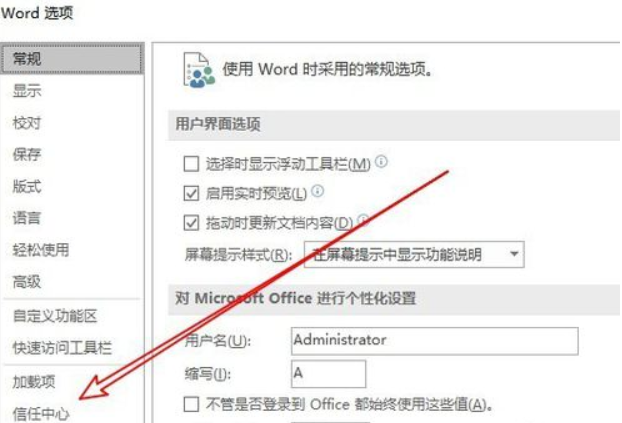
在右侧新打开的信任中心设置窗口中,点击“信任中心设置”按钮。
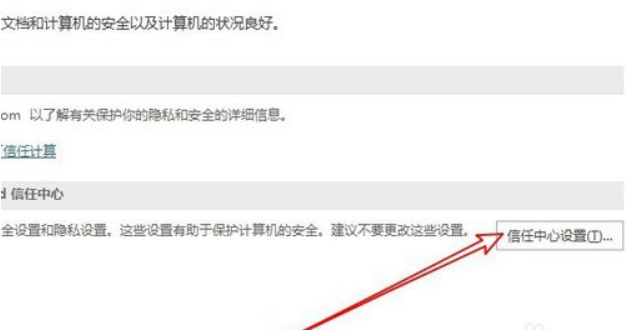
这时就可以打开信任中心的设置窗口,点击左侧边栏的“受保护的视图”菜单项。
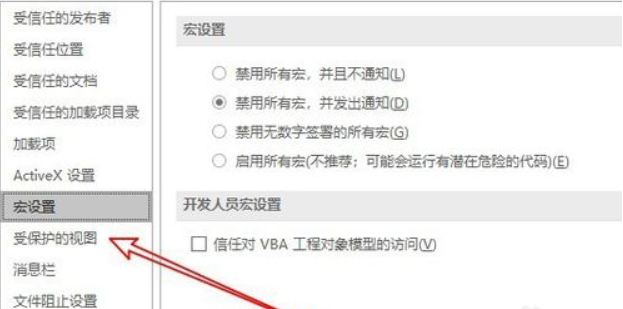
在右侧窗口中可以看到“受保护的视图”设置窗口中,把该页面中的所有勾选去掉,点击确定按钮返回到word主界面,然后再次打开文档就不会再出现错误提示了。